PC 전원을 넣고 부팅이 끝나면 윈도우10의 백그라운드에 등록된 서비스와 시작 프로그램이 차례대로 실행되는데요.
운영체제에서는 우선순위가 가장 높은 시스템 리소스를 먼저 로딩한 다음 사용자가 설치한(설정해놓은) 프로그램을 불러오는데, 사용하는 시스템 사양이 다르기 때문에 중간에 로딩 시간을 확보하기 위해 지연 시작(StartUp Delay)이 설정되어 있습니다.
시간은 약 10~15초 정도로 그리 긴 시간은 아니지만 SSD를 사용하면서 PC 사양이 충분한 경우에는 지연 시작 때문에 시작 프로그램이 늦게 실행되고 부팅이 느린것 같은 느낌을 받을 수 있는데요.
조금이라도 빠른 부팅을 체감하고 싶다면 레지스트리 수정을 통해 부팅 속도를 빠르게 할 수 있습니다.
참고 : 윈도우 10 시작 프로그램 실행 순서 변경 방법
윈도우10 지연 시작 비활성화
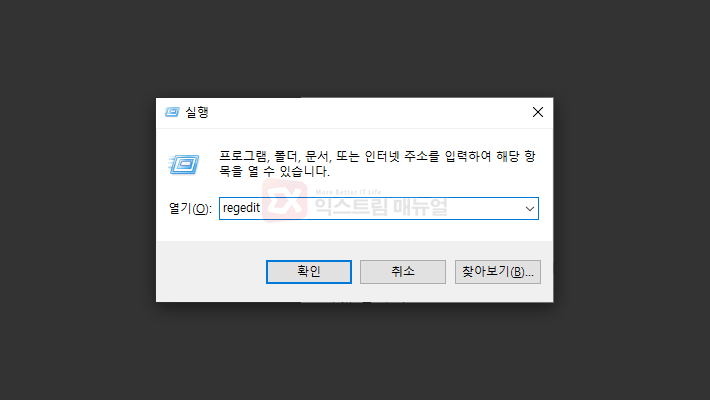
단축키 Win+R을 누른 다음 regedit을 입력해 레지스트리 편집기를 실행합니다.
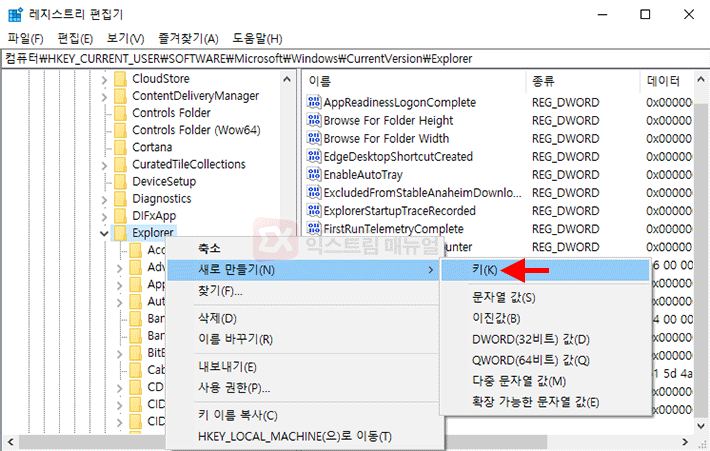
\HKEY_CURRENT_USER\SOFTWARE\Microsoft\Windows\CurrentVersion\Explorer
레지스트리 위치로 이동한 다음 Explorer 키를 마우스 오른쪽 버튼으로 선택한 다음 새로 만들기 > 키를 클릭합니다.
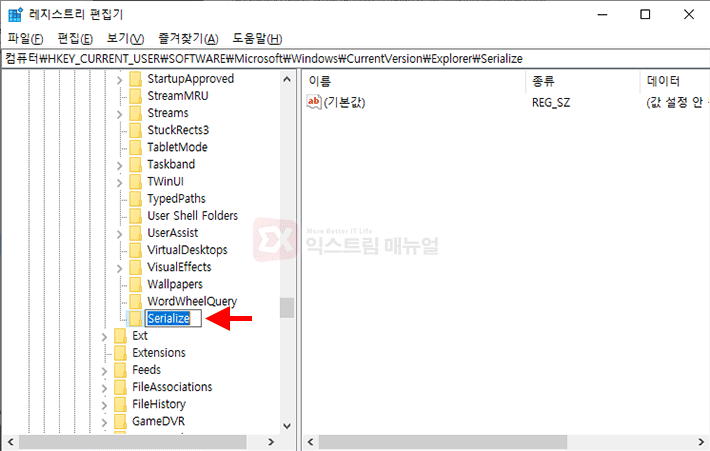
새 키 이름을 Serialize로 변경합니다.
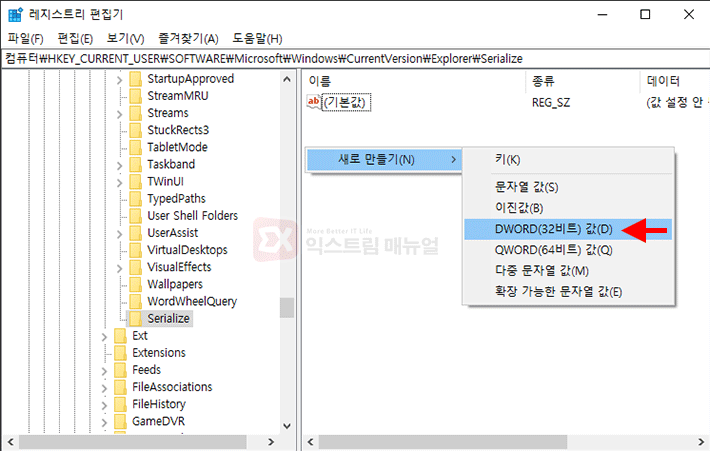
Serialize 키를 클릭한 다음 오른쪽 빈 공간에 마우스 오른쪽 버튼을 클릭한 후 새로 만들기 > DWORD(32비트) 값을 선택합니다.
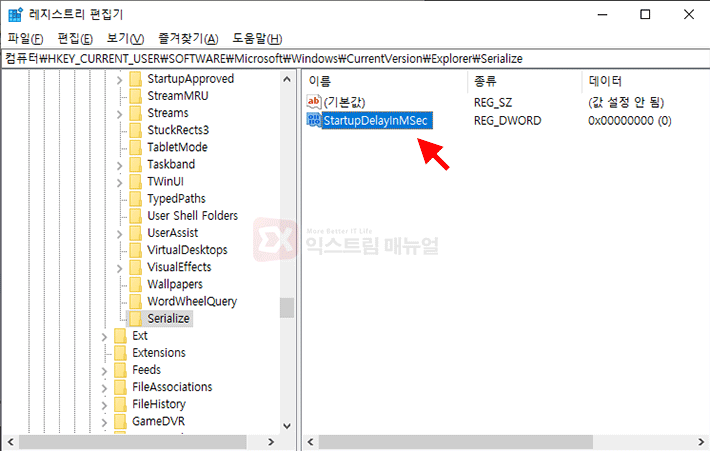
DWORD 값 이름을 StartupDelayInMSec로 변경하면 설정이 완료됩니다.
StartupDelayInMSec 값이 0일 때 딜레이를 없애는 설정이며 기본값이 0이므로 변경할 필요는 없습니다.
이제 윈도우10을 다시 부팅해서 시작 프로그램이 딜레이 없이 실행되는지 확인하면 되며 만일 시스템이 버거워하거나 문제가 발생할 경우 Serialize 키를 삭제해 초기화하면 하위 설정도 모두 삭제됩니다.



